Das TurkVod Kodi Addon bietet Live-TV, Filme und Serien in türkischer Sprache an. Es sind viele verschiedene Kategorien mit etlichen Sendern vorhanden. Auch weltweites IPTV ist vorhanden, darunter auch aus Deutschland. In diesem Artikel zeigen wir, wie das Addon installiert wird.
Hinweis zum Schutz eurer Identität
Bevor wir starten, weisen wir darauf hin, dass das Streamen bestimmter Inhalte über Kodi nicht legal ist. Um die eigene Privatsphäre zu schützen, empfehlen wir die Nutzung eines VPNs. Mit einem VPN wird eure Internetverbindung verschlüsselt und Identität verschleiert. Außerdem lassen sich für bestimmte Dienste Ländersperren umgehen.
Wir empfehlen unseren Testsieger CyberGhost (hier zum Test), der die höchste Sicherheitsstufe garantiert und mit einem fairen Preis aufwartet. Der Dienst betreibt über 9200 Server in mehr als 100 Ländern. CyberGhost bietet ebenfalls eigene Apps für Amazon Fire TV, Windows, Android und weiteren Plattformen an. Weitere VPN-Tests findet ihr HIER.
Kodi-Tipps.de steht in keinerlei Verbindung zu Kodi oder den Entwicklern von Addons. Dieser Beitrag dient dazu, die Installation eines Video-Addons zu veranschaulichen. Für den Inhalt dieser Addons sind die entsprechenden Entwickler verantwortlich.
TurkVod Kodi Addon installieren
HINWEIS: Eine sehr gute Alternative zu dieser Erweiterung ist das seyirTURK Kodi Addon.
Fügt zunächst „http://absolut-kodi.com/repo“ als Medienquelle hinzu. Wie ihr eine Medienquelle unter Kodi einbindet, zeigen wir in unserer entsprechenden Anleitung.
Eine alternative Medienquelle ist „http://repo.turkvod.site/“. Allerdings kann es mit dieser Quelle zu einer Fehlermeldung kommen, dass die Verbindung zum Repository nicht hergestellt werden kann.
Befolgt anschließend folgende Schritte:
Wählt im Hauptmenü von Kodi auf der linken Seite den Punkt „Addons“ aus.

Klickt anschließend oben links auf das Paket-Symbol.

Klickt im Addon-Browser auf „Aus ZIP-Datei installieren“.

Solltet ihr zum ersten Mal ein Addon oder Repository aus einer ZIP-Datei installieren, meldet Kodi, dass die Installation aus unbekannten Quellen deaktiviert ist. Klickt auf den Button „Einstellungen“.

Aktiviert den Punkt „Unbekannte Quellen“.

Bestätigt die anschließende Warnung mit „Ja“.

Wählt nun erneut den Punkt „Aus ZIP-Datei installieren“ aus und bestätigt die Meldung, dass aus ZIP-Dateien installierte Addons nicht automatisch aktualisiert werden, mit „Ja“.

Öffnet die Medienquelle, die ihr zuvor angelegt habt. In diesem Beispiel heißt sie bei uns „absolut-kodi“.
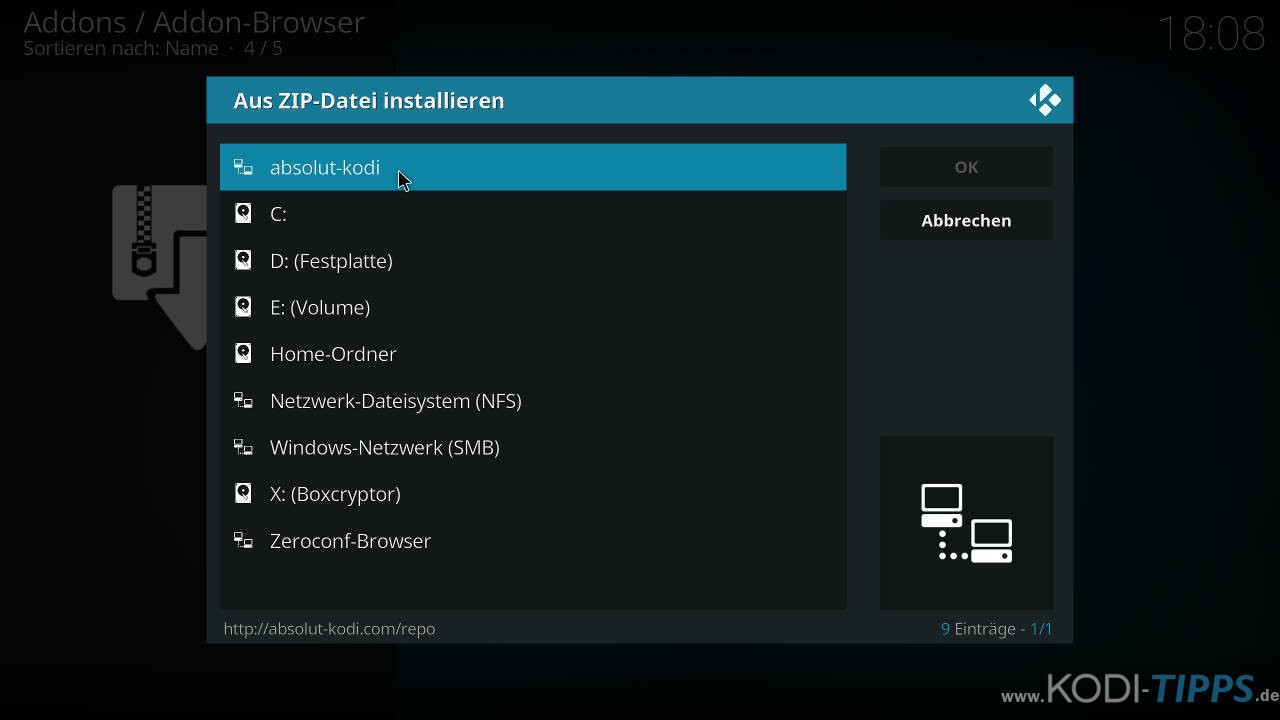
Klickt dort auf die ZIP-Datei „repository.Absolut.Kodi-1.0.2.zip“. Die Versionsnummer am Ende des Dateinamens kann möglicherweise höher sein als in dieser Anleitung.
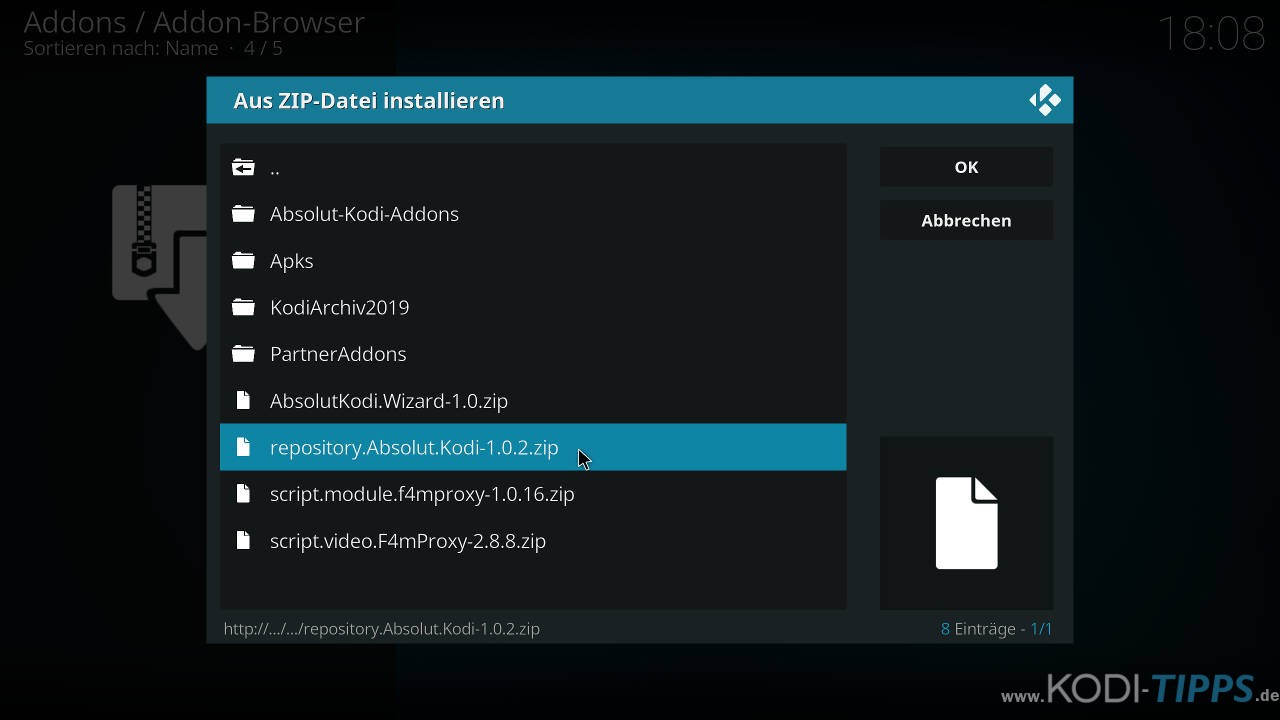
Nach wenigen Augenblicken erscheint am oberen rechten Bildschirmrand die Meldung, dass das „Absolut Kodi Repository“ erfolgreich installiert wurde.
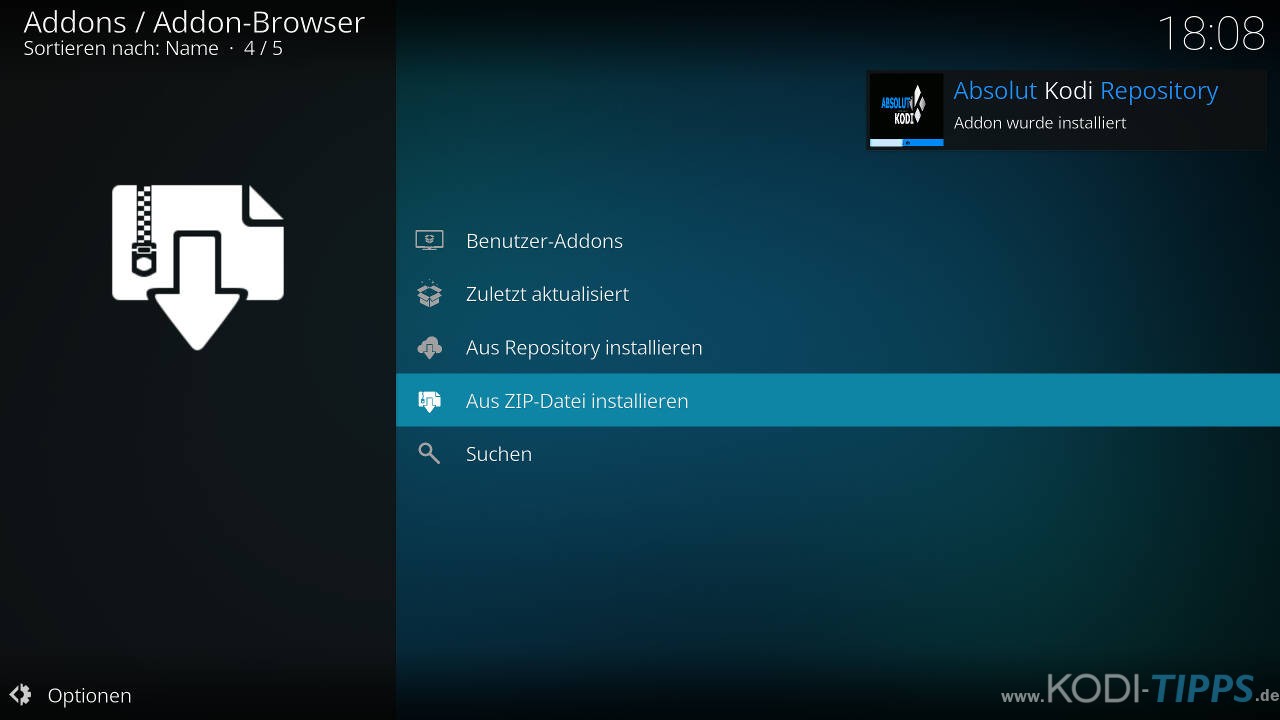
Öffnet im Addon-Browser nun den Menüpunkt „Aus Repository installieren“ aus.
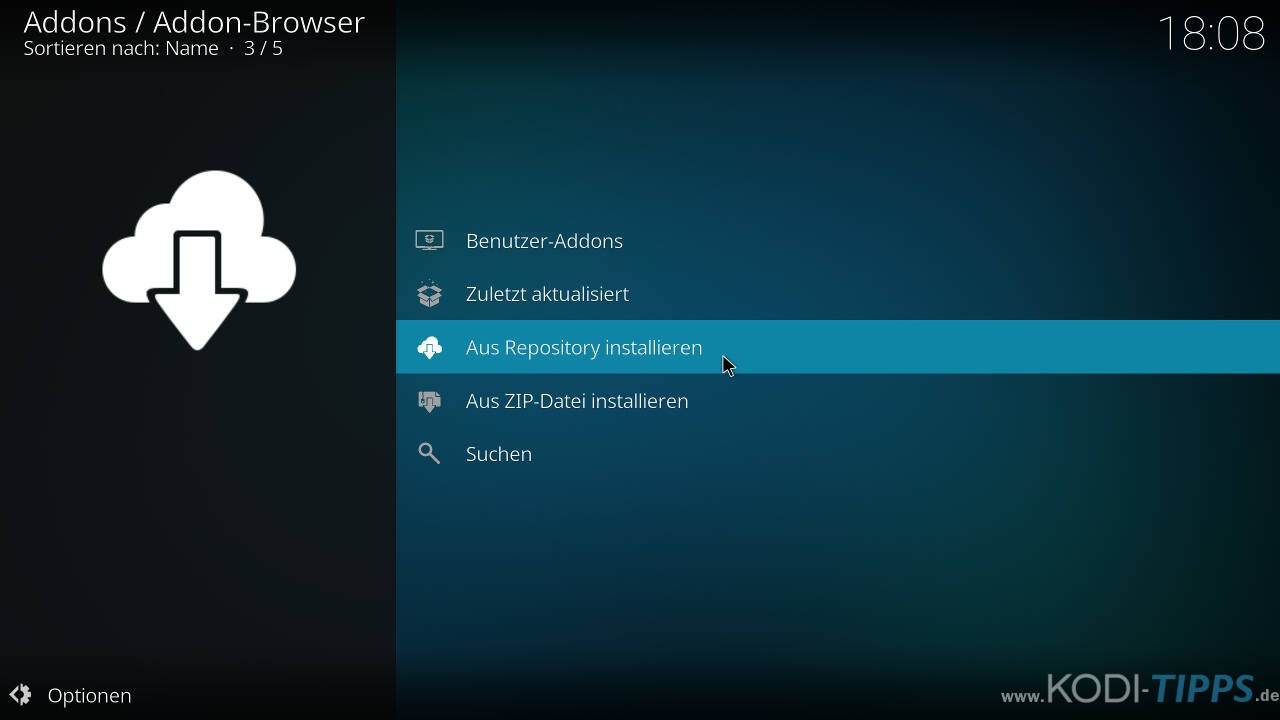
Klickt auf den Eintrag für das soeben installierte Repository.
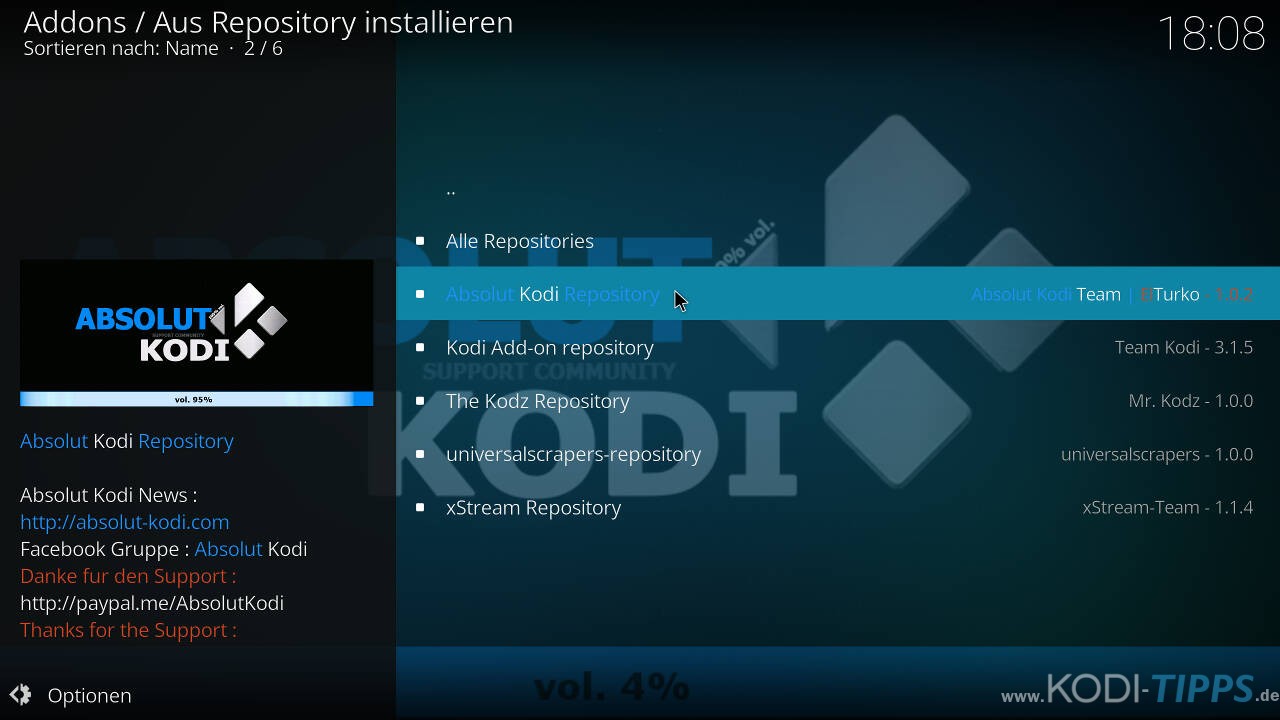
Öffnet die Kategorie der „Video-Addons“.
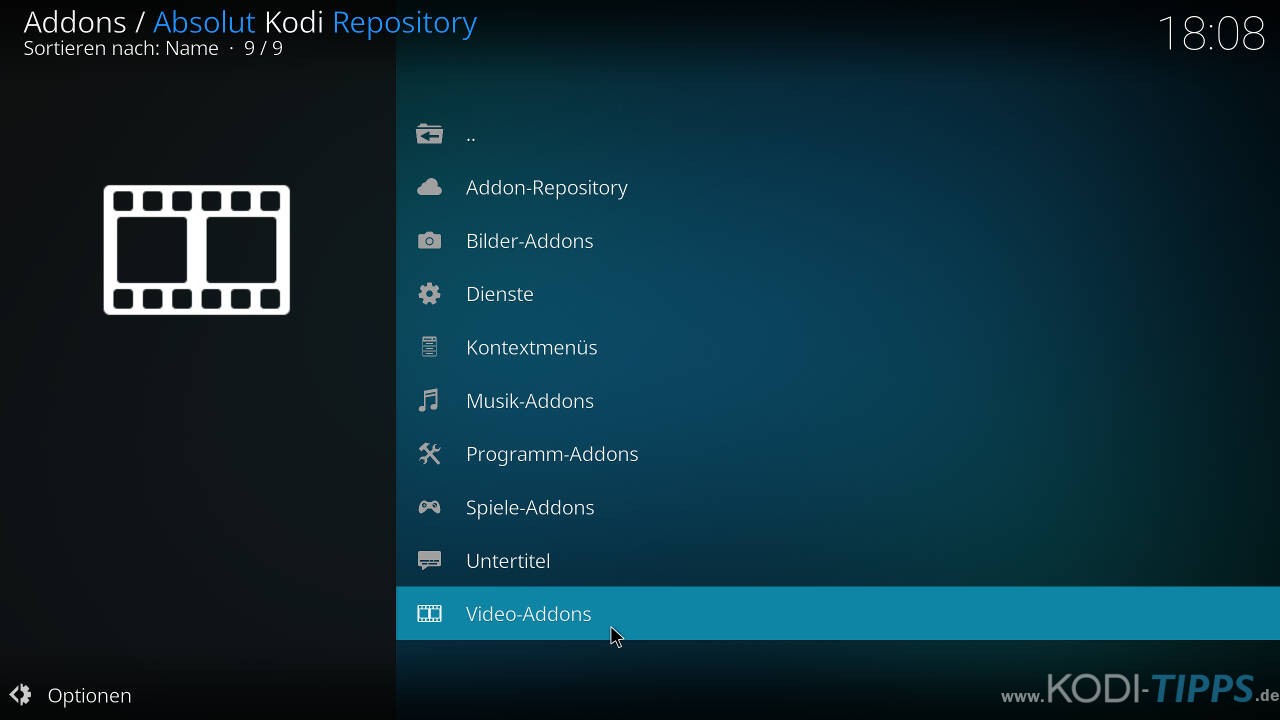
Scrollt in der Liste nach unten und wählt den Eintrag für das TurkVod Kodi Addon aus.
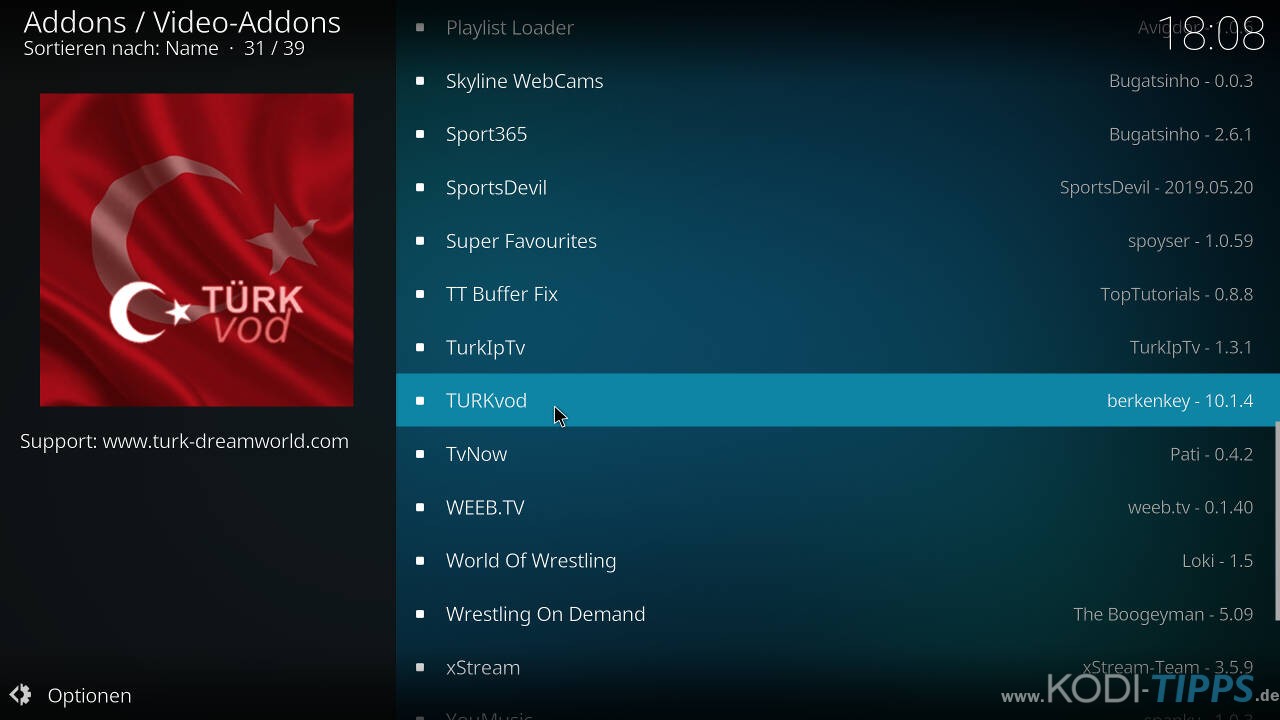
Klickt unten rechts auf „Installieren“.
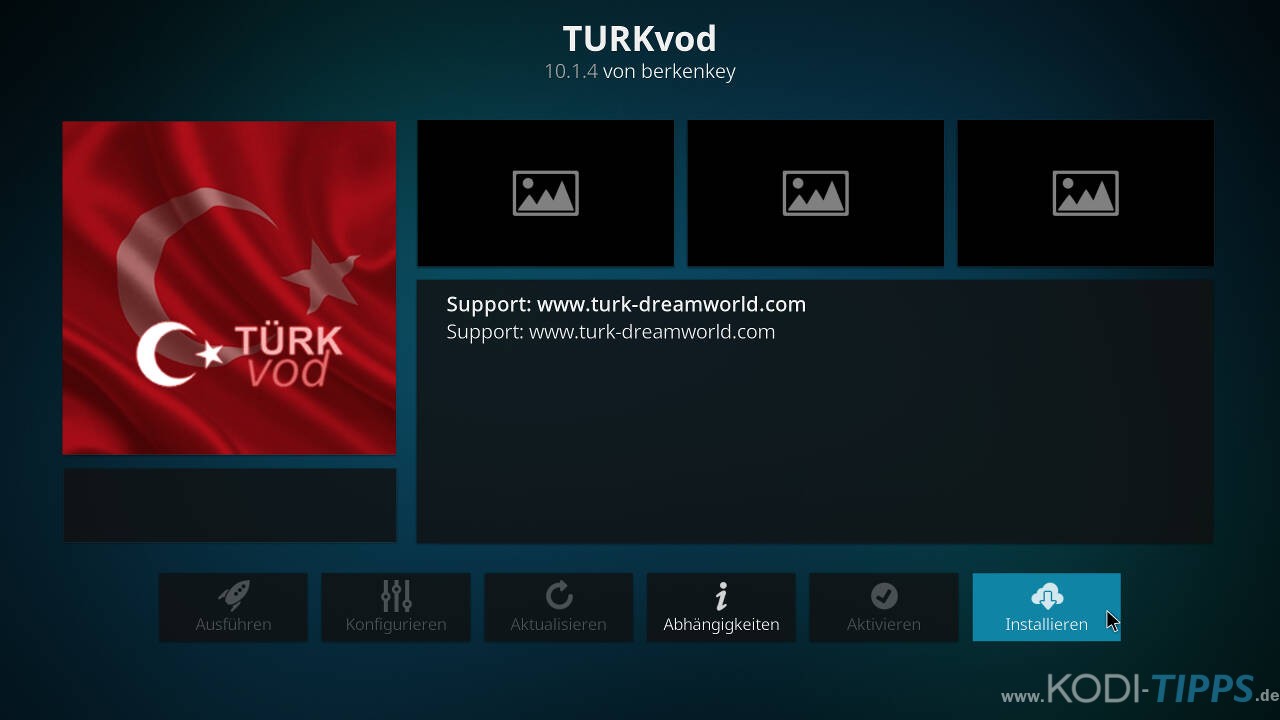
Bestätigt die benötigten Abhängigkeiten, die zusammen mit dem Kodi Addon installiert werden, rechts mit „OK“. Diese Zusatz-Erweiterungen werden benötigt, damit das Addon ordnungsgemäß funktioniert.
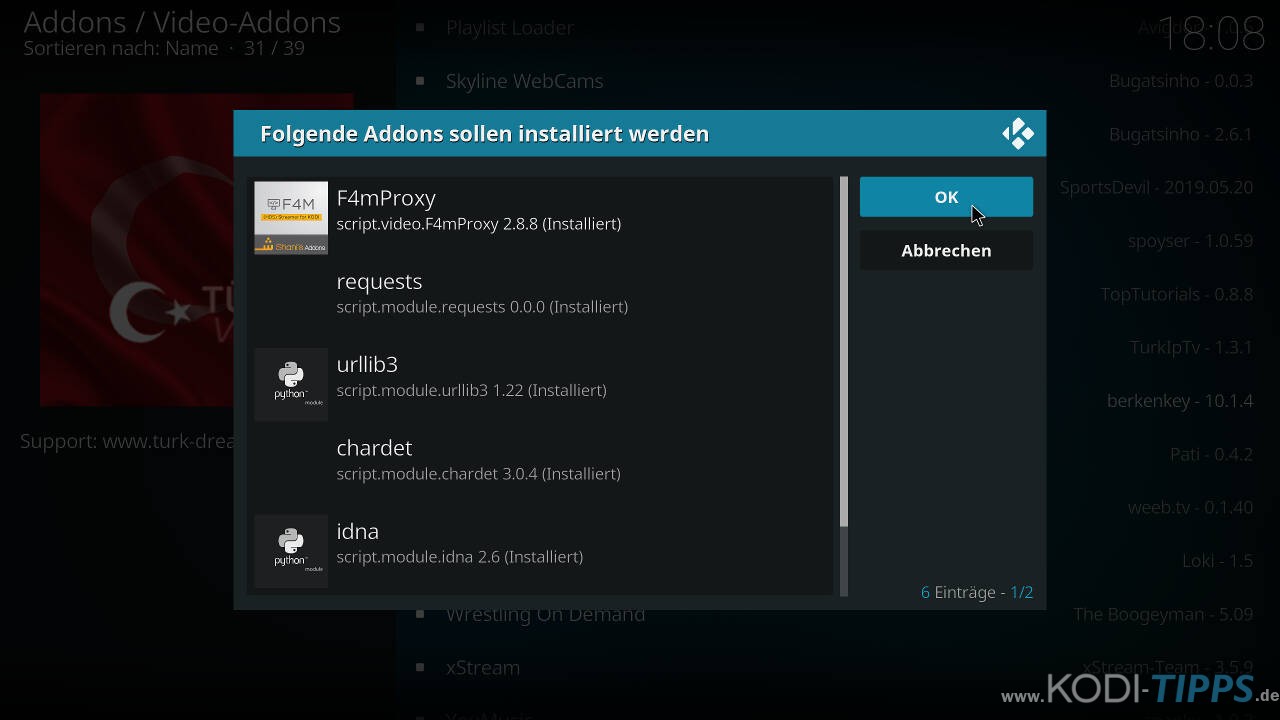
Am oberen rechten Bildschirmrand erscheint nach ein paar Sekunden die Meldung, dass das Addon erfolgreich installiert wurde.
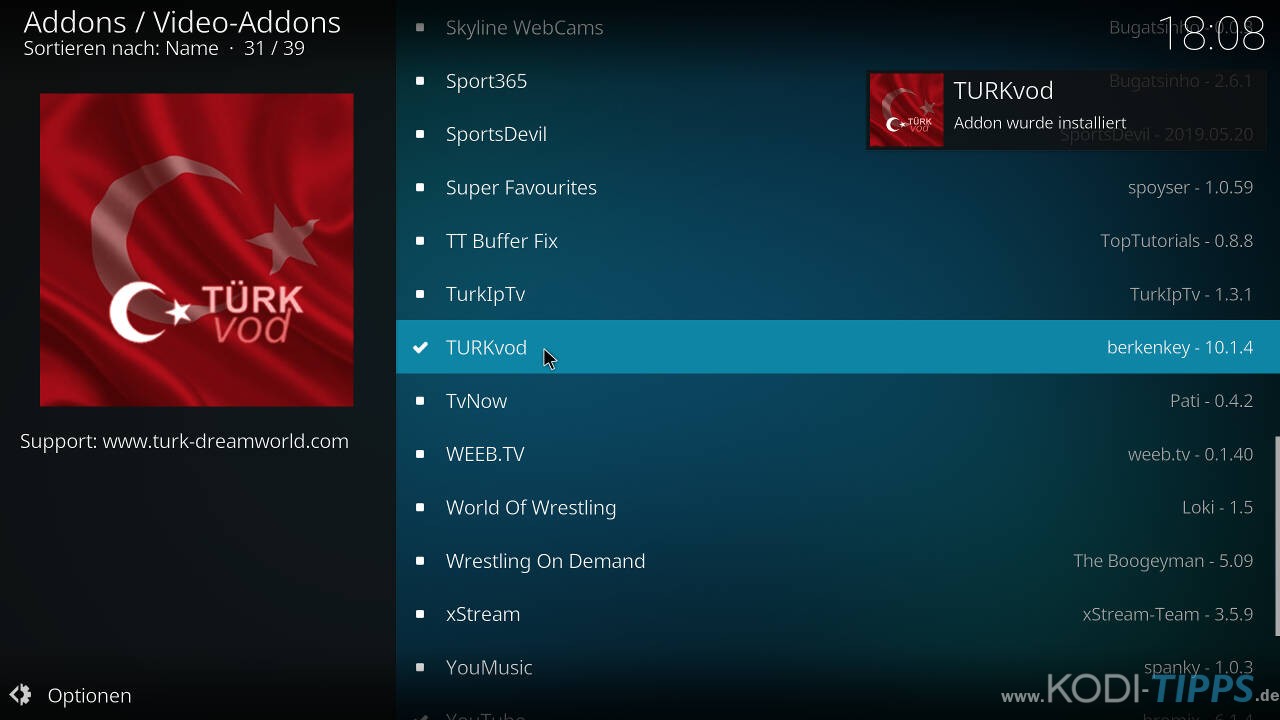
Wählt erneut den Eintrag für das TurkVod Kodi Addon aus und klickt anschließend unten links auf „Öffnen“.
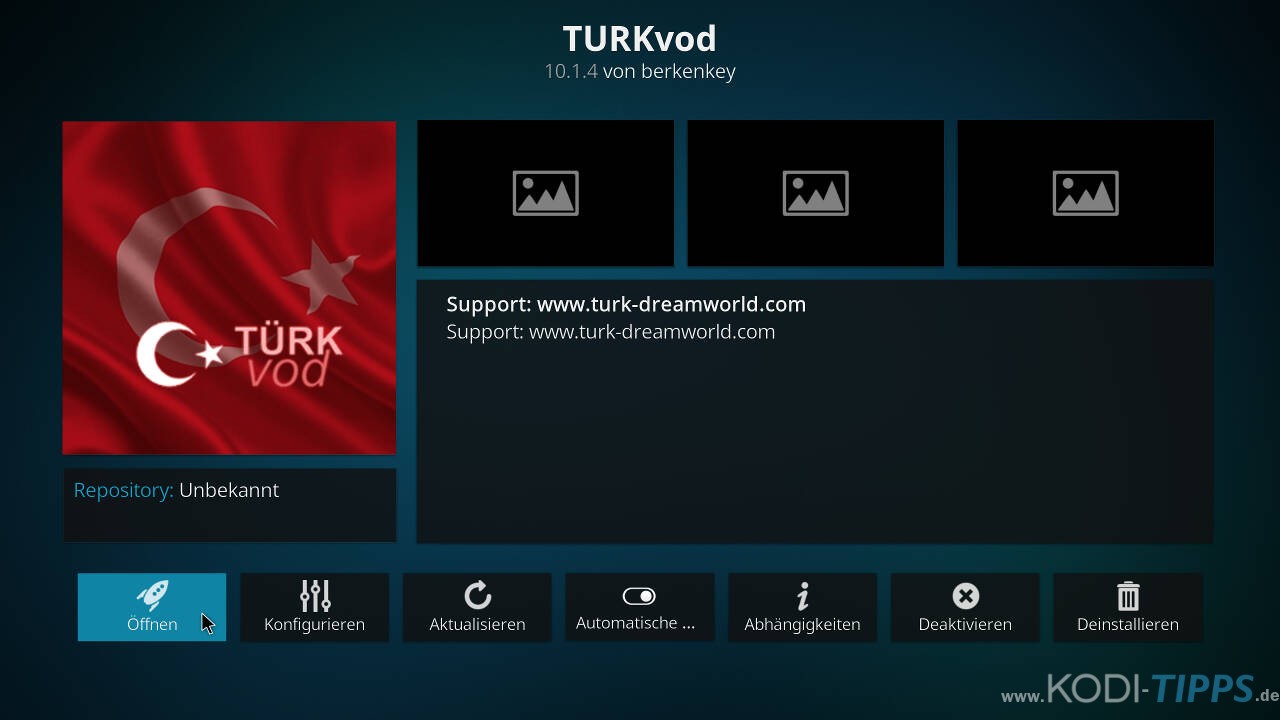
Das TurkVod Kodi Addon öffnet sich und listet die verschiedenen Kategorien auf.
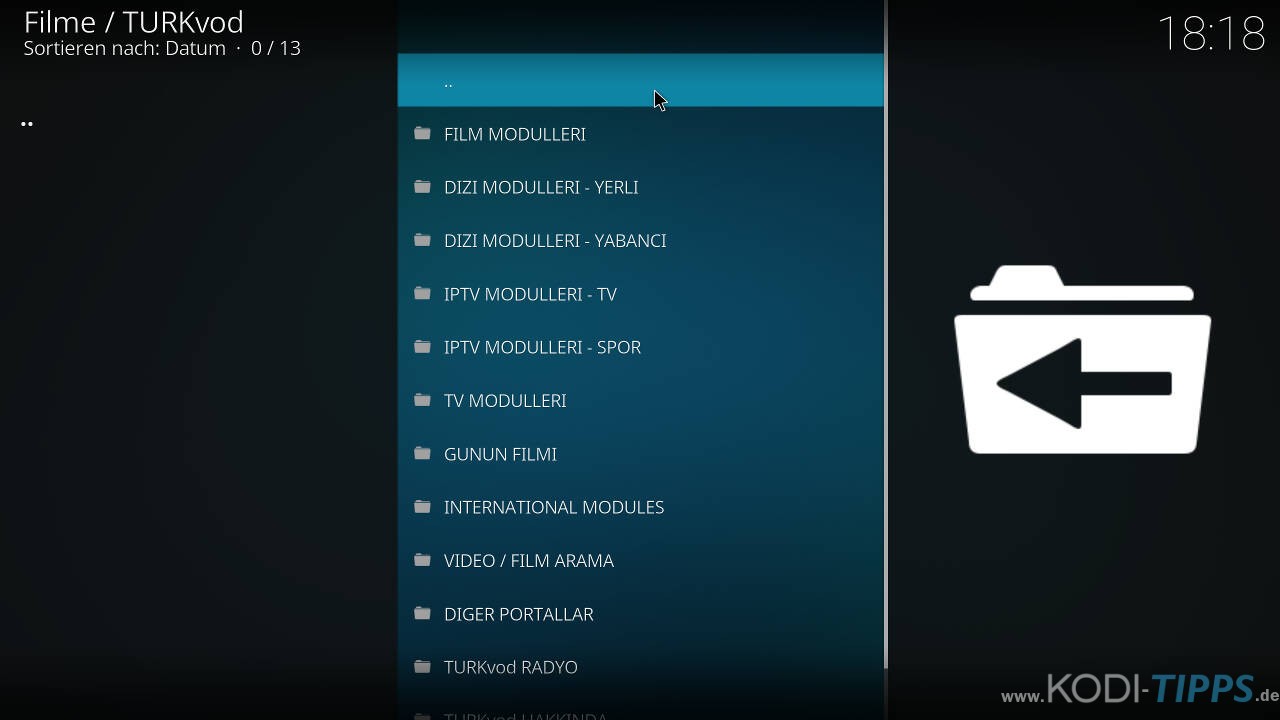
TurkVod MAC-Adresse Fehler beheben
Unter Umständen kann ein MAC-Adressen Fehler in TurkVod auftauchen. Das Kodi Addon funktioniert dann nicht mehr ordnungsgemäß und spielt keine Videoinhalte mehr ab. Dieser Fehler lässt sich aber ohne große Probleme in den Einstellungen beheben.
Öffnet im Hauptmenü von Kodi die Einstellungen über das Zahnrad-Symbol oben links.
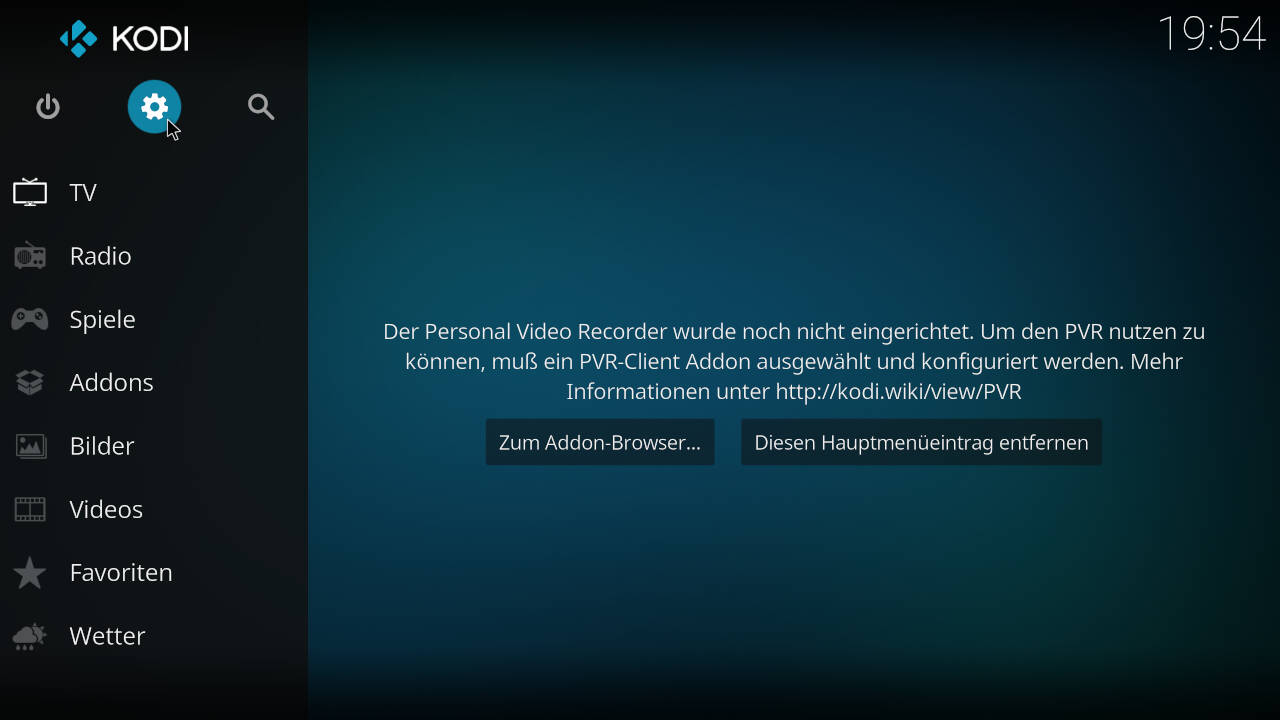
Klickt auf „Systeminformationen“.
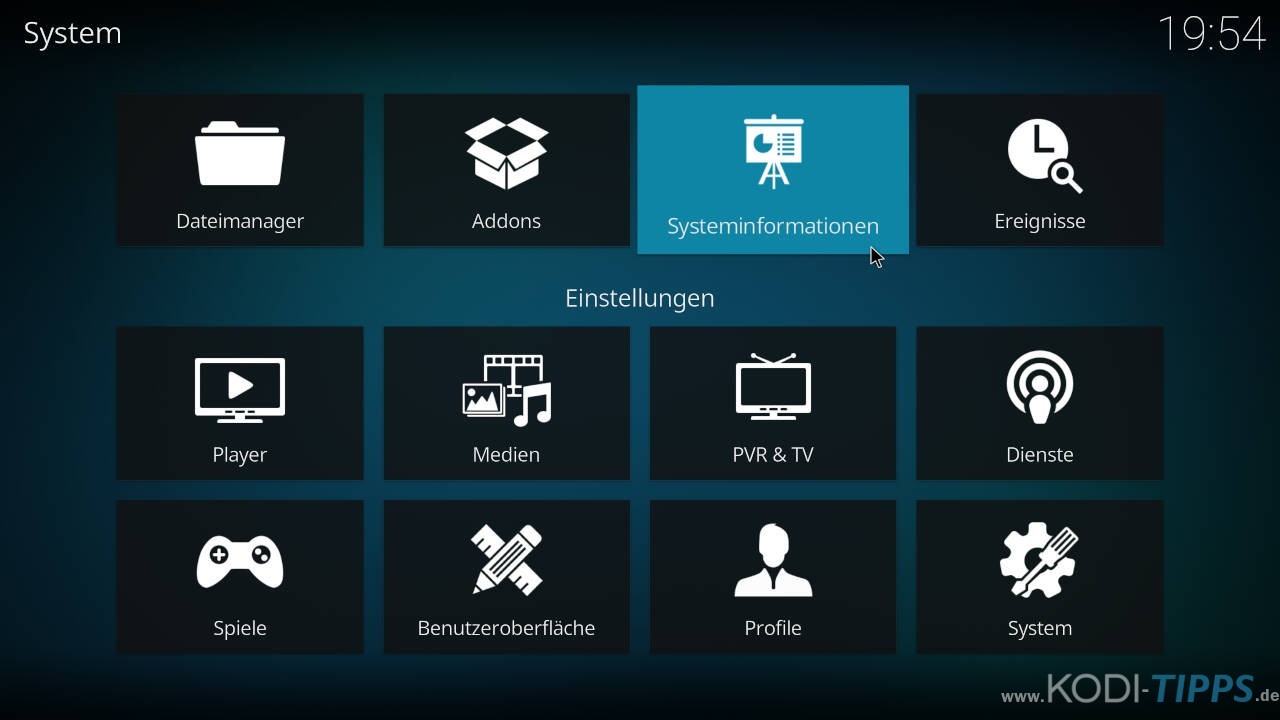
Wählt das Untermenü „Netzwerk“ aus und notiert euch die MAC-Adresse, die auf der rechten Seite mit weiteren Informationen aufgelistet wird.
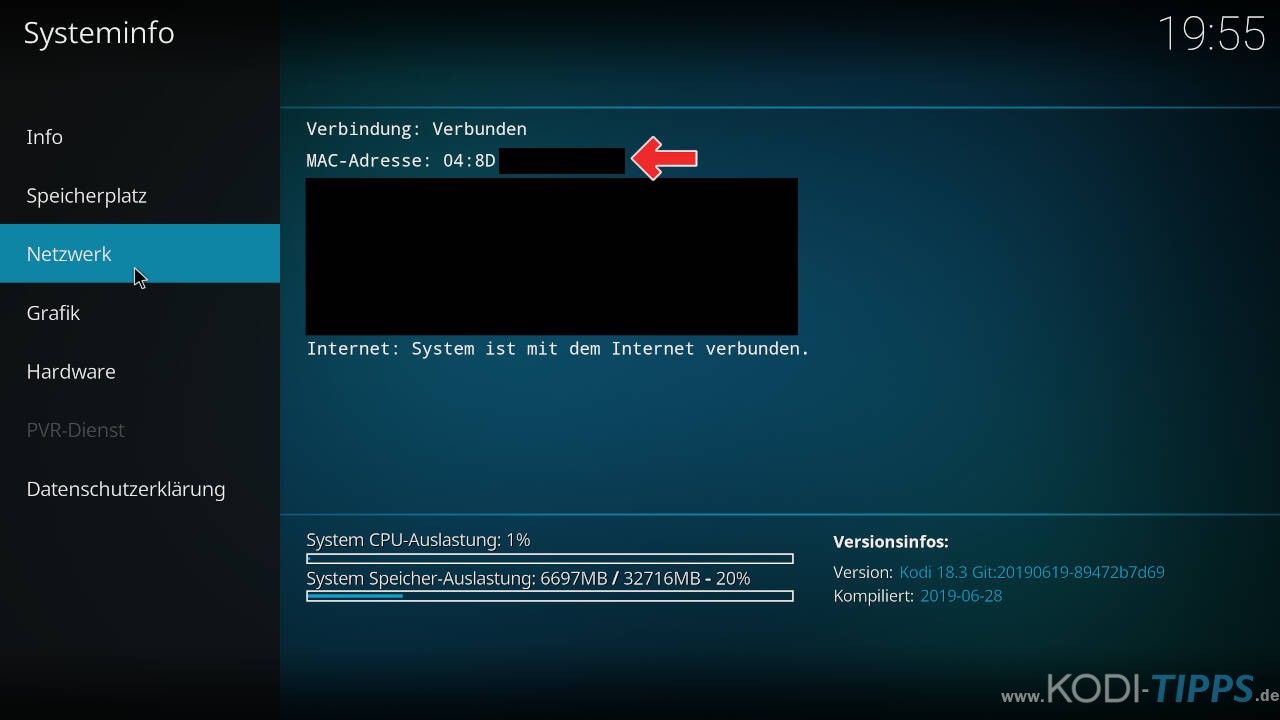
Geht anschließend in die Einstellungen von TurkVod. Dies ist über das Addon-Informationsfenster möglich. Klickt dort auf „Konfigurieren“.
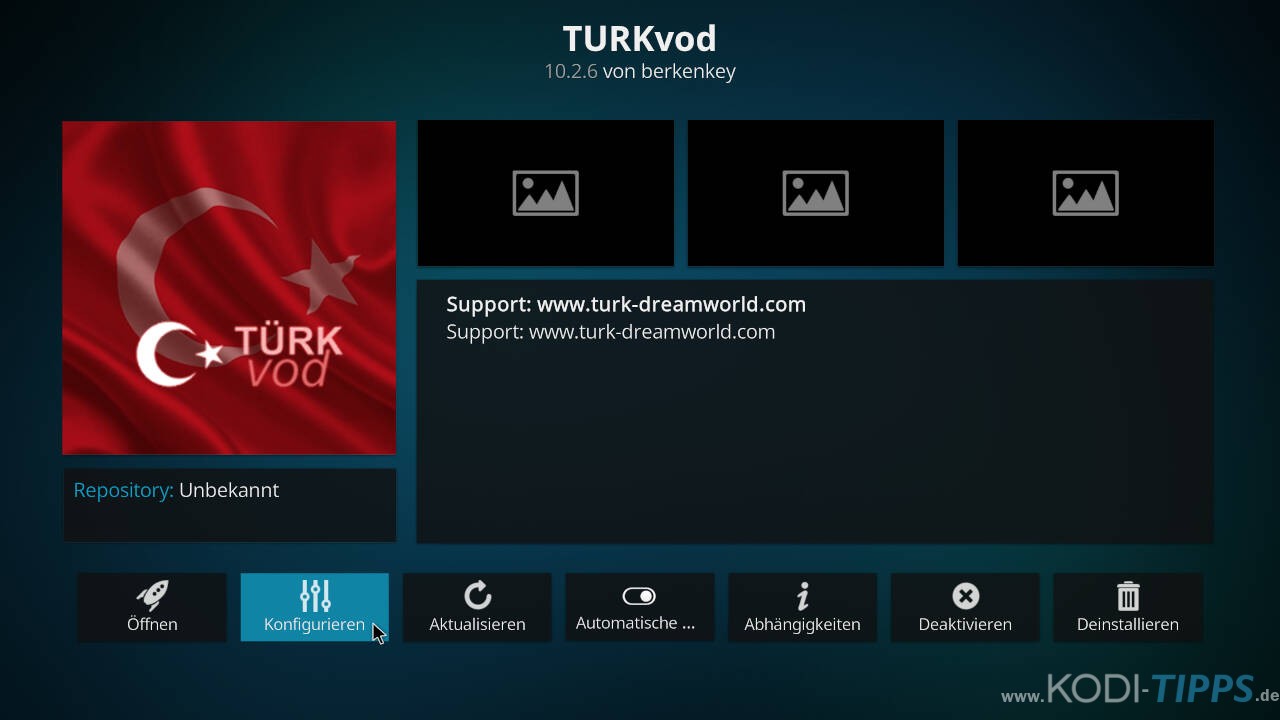
Tragt unter „MAC-ADDRESS“ eure MAC-Adresse ein, die ihr euch eben notiert hat.
WICHTIG: Gebt die Zeichenfolge OHNE Doppelpunkte ein!
Bestätigt eure Eingabe anschließend oben rechts mit „OK“.
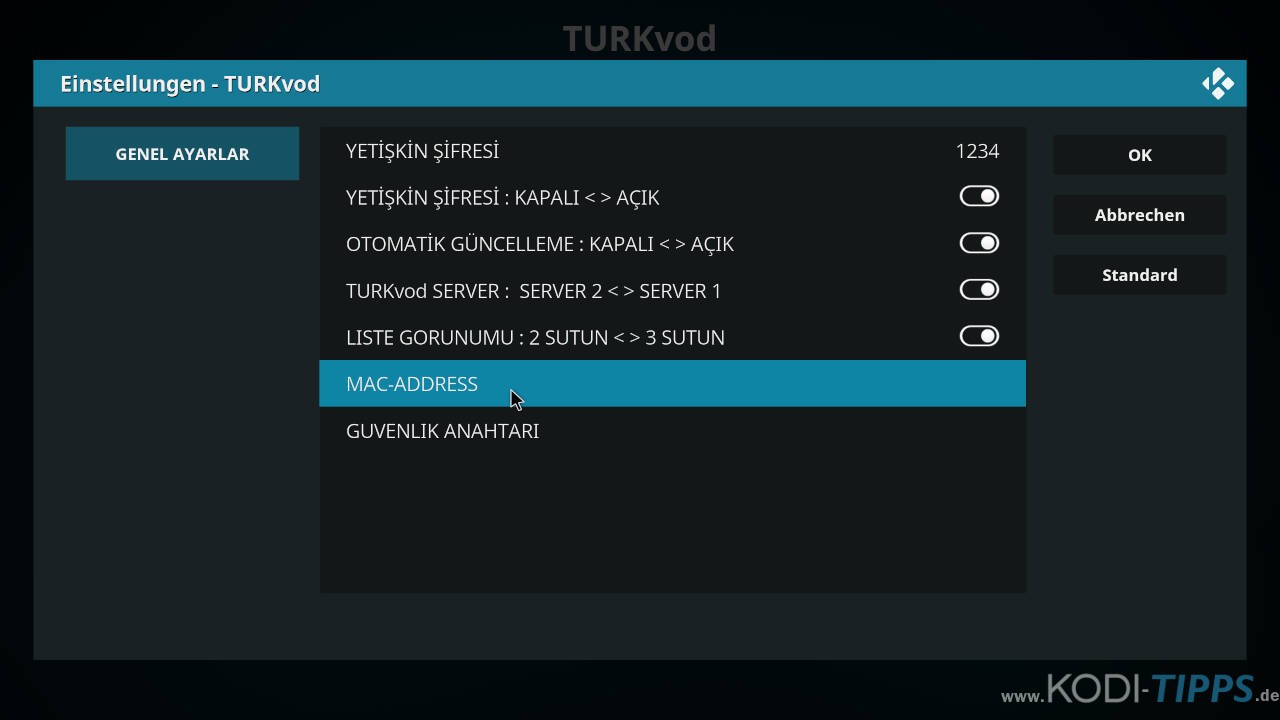


Hallo, suche nach eine Möglichkeit TurkVOD zu installieren, absolut-kodi schlägt fehl da der Repo nicht mehr existiert, habe bereits den apk installation und den kodi addon installation versucht, alles fehlerhaft
beim mir kommt der Fehler,das Addon nicht kompatibel mit Abhängigkeit auf xbmc.pyhton in Version 3.0.0
Turkwood sifremi unuttum
Teşekkürler
TURK_IPTV_4 scheint nicht mehr zu funktionieren :S
Hallo, seit 4 Tagen kommt plötzlich eine Meldung dass etwas mit der MAC Adresse nicht stimmt. Gibt es da Hilfe?
Du musst in den Einstellungen die MAC-Adresse deines Abspielgeräts eintragen. Wir haben den Artikel aktualisiert und zeigen genau, wie das funktioniert! 🙂
Funktioniert nicht, bei mir hat er die Mac automatisch übernommen mit Doppelpunkten, habe die Doppelpunkte entfernt und nochmal probiert aber auch da bekomme ich keine Inhalte angezeigt sondern paar Zeilen mit mehreren Ausrufezeichen und irgendwas mit Mac Adresse…
Davon abgesehen, wozu brauchen die Türken meine Mac Adresse?!
Genau selbe problem … trotz eingabe der mac adresse
güncelleme yapmadan açmıyor. sürekli güncelleme yapıyorum olmuyor sürüm 10.2.6 olması geeken 10.2.9 yardımcı olur musunuz?
ht tps://youtu. be/-9BtKlLEJw0
Yükleme yapamıyorum herşeyi dediği gibi yapıyorum ancak zip e gelince türkvod repo içi açılmıyor çok saçma bi durum oldu zip dosyasını açmıyor sorunu nasıl çözebilirim ?
Ellerinize sağlık ….Güncel alternatif varmı ???
Gibt es eine genauso gute alternative davür da die Server offline sind?
Leider gibt es keine 1:1-Alternative. Man kann nur hoffen, dass das Addon bald wieder online geht.
Hallo, bei Kodi v18.2 Leia kann ich repo.turkvod nicht hinzufügen. Er erhalte die Meldung “ Verbindung nicht möglich „Die Verzeichnisstruktur konnte nicht gelesen werden…..“.
Ist das ein Fehler oder mache ict etwas falsch?
Können Sie mir helfen?
Besten Dank im voraus.
Die Medienquelle ist aktuell nicht erreichbar und offline. Deshalb funktioniert es gerade für niemanden. Danke für den Hinweis!
Funktioniert aktuell definitiv nicht!
Ich mache es jetzt anders.
Über Kodi ein PVR Client installieren und eine m3u Liste nutzen.
Mein bekannter hat die App permanent benutzt im Ausland. leider gibt es seit kurzen nur eine German TV List, die Qualität ist schlecht. die alte 2te Liste war einwandfrei, sogar Sky lief super
aktuell nicht zuempfehlen
Einfach Turkvod addon gedrückt halten – Einstellungen – Standard – ok. Bei Mac Stand bei mit plötzlich „beschäftigt“. Jetzt läuft es wieder. Warum das passiert ist weiss ich nicht.
Könnt ihr bitte den Artikel nochmal updaten, das funktioniert nicht mehr.
Es erscheint die Meldung, dass die MAC ID entweder falsch ist oder von jemand anderem benutzt wird.
Man soll in den Einstellungen die MAC adresi des Geräts eintragen.
Bei mir steht in den Einstellungen das Wort „Busy“.
Ich bin gerade nicht sicher, ob ich hier die MAC Adresse eintragen soll oder nicht.
Wir haben das Addon auf zwei Geräten (Fire TV Stick und NUC mit LibreELEC) neu installiert und alles läuft einwandfrei. Das Addon trägt tatsächlich die echte MAC-Adresse deiner Netzwerkkarte ein. Da MAC-Adressen einzigartig sind, ist vielleicht bei deiner Installation etwas schiefgelaufen. Deinstallierte das Addon bitte, leere den Cache und lösche ggfs. den Addon-Ordner (Dateimanager -> Profil-Ordner -> addon_data -> plugin.video.turkvod). Danach Kodi neu starten und das Addon neu installieren.
Einfach Turkvod addon gedrückt halten – Einstellungen – Standard – ok. Bei Mac Stand bei mit plötzlich „beschäftigt“. Jetzt läuft es wieder. Warum das passiert ist weiss ich nicht.
Leider funktioniert Turkvod wieder nicht. Weiss keiner wodran es liegt?
Ja bei mir auch mac Adresse Problem irgendwas passt da nicht
Unter Einstellungen die Mac Adresse eingeben ist die Lösung. Warum es verschwunden ist, weiss ich nicht.